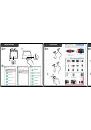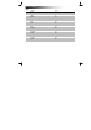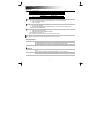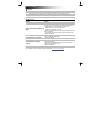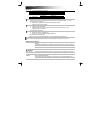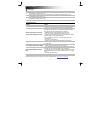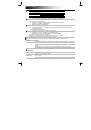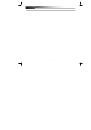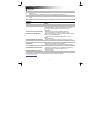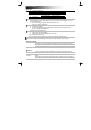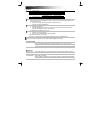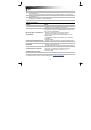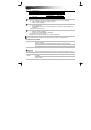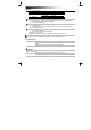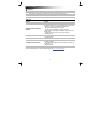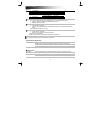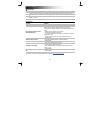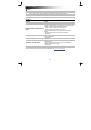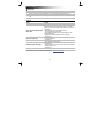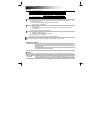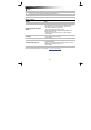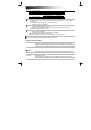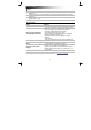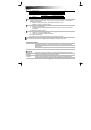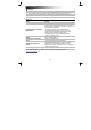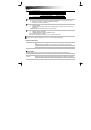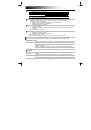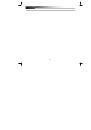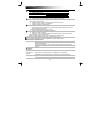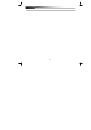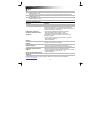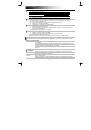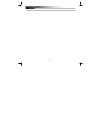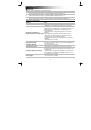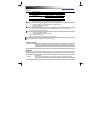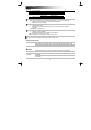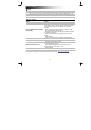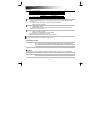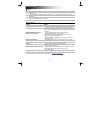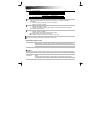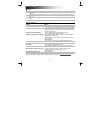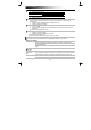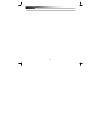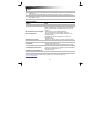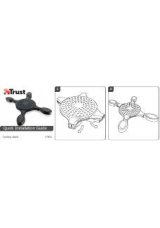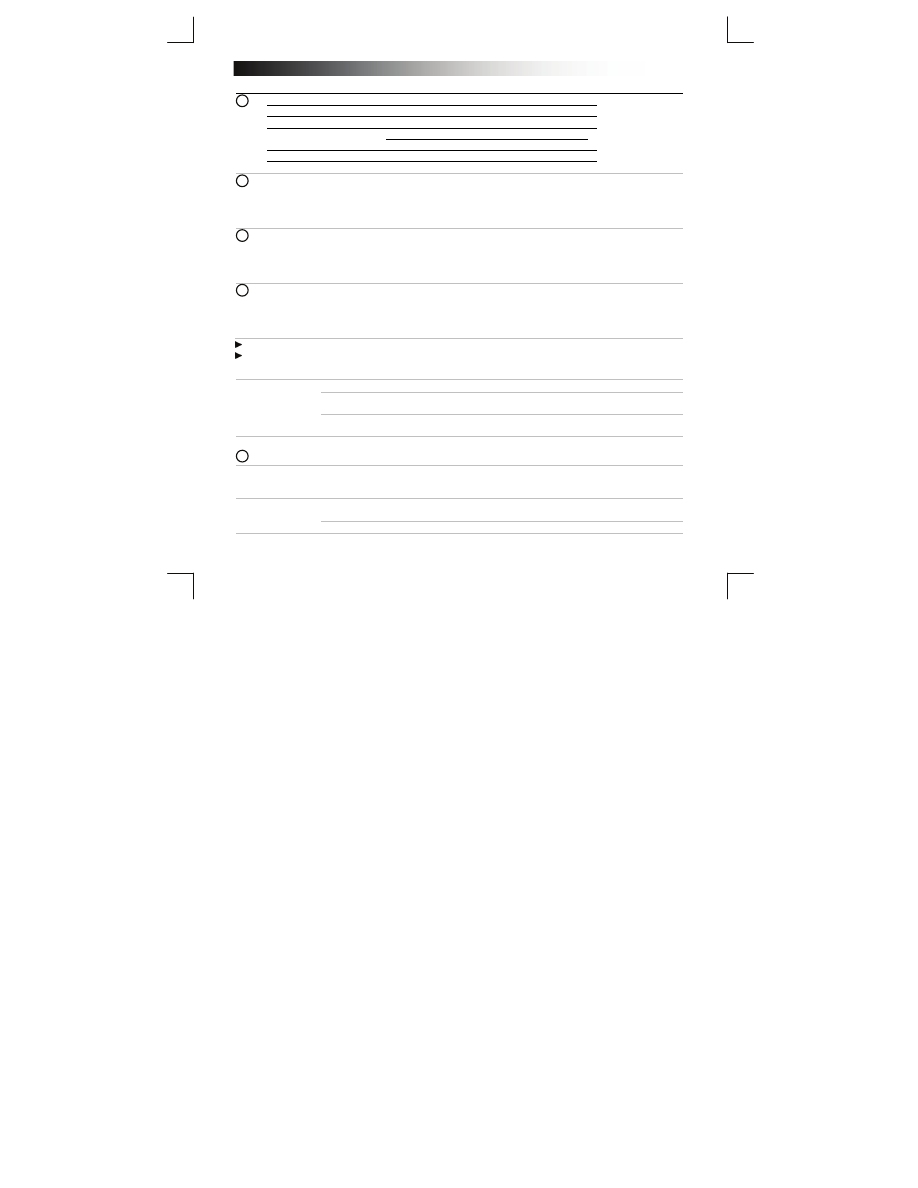
B
luetooth Touchpad
52
Instalação
Caso o indicador LED não esteja piscando em azul, repita a etapa 3a a c.
Caso o código de acesso seja solicitado durante a configuração do dispositivo, utilize “0000”.
Utilizando o touchpad
Mover um dedo na superfície do touchpad permite a você mover o cursor do mouse.
Pressionar suavemente a superfície do touchpad com um dedo é um clique único do
mouse (botão esquerdo).
Os botões de clique do mouse (1-B e 1-C) também podem ser utilizados para realizar
cliques.
Recursos
a. Zoom pelo
movimento dos
dedos
Toque o touchpad com dois dedos e afaste-os ou aproxime-os para aumentar ou diminuir.
b. Rolagem
Mova dois dedos verticalmente na superfície do touchpad para rolar para cima e para
baixo.
Mova dois dedos horizontalmente na superfície do touchpad para rolar para a esquerda e
A
Superfície de toque
B
Clique esquerdo do mouse
C
Clique direito do mouse
D
Azul piscando
Modo de pareamento
Vermelho piscando
Bateria vazia
Indicador de LED:
E
Compartimento de bateria
F
Botão de alimentação
a
Abra a barra de configurações e clique em “Settings” [Configurações].
(Vá para a parte superior à direita da tela ou pressione a tecla “Windows + C” para a barra de
configurações)
b
Clique em “Change PC settings” [Alterar configurações do PC].
c
Clique em “Devices” [Dispositivos].
a
Coloque as baterias no TouchPad.
b
Ligue o Touchpad.
c
Pressione o botão esquerdo e direito simultaneamente por 3 segundos para ativar o modo de
pareamento.
(O indicador LED estará piscando em azul)
a
Clique em “Add a device” [Adicionar dispositivo].
b
Selecione “Trust BT Touchpad”.
c
Aguarde a conclusão da instalação do touchpad.
O Touchpad está pronto para o uso.
Clique na parte inferior esquerda da tela para retornar à tela inicial.
3
2
5
4
1